1、新建文档,填充背景色为c3c6cd



2、用圆角矩形做一个半径为80,边长为400的正圆角矩形,同时填充颜色为f3f2dd



3、用矩形工具建立一个矩形,填充颜色为645e3c



4、点击Ctrl+Alt,使用蒙版工具将多余的矩形覆盖掉

5、用矩形工具做8个小矩形条,大小为16×200像素,然后分别填充颜色,一次为eb2f3d,d42a35,ecea35,e0de31,97e97d,8fdd77,55c0ee,4fafd7
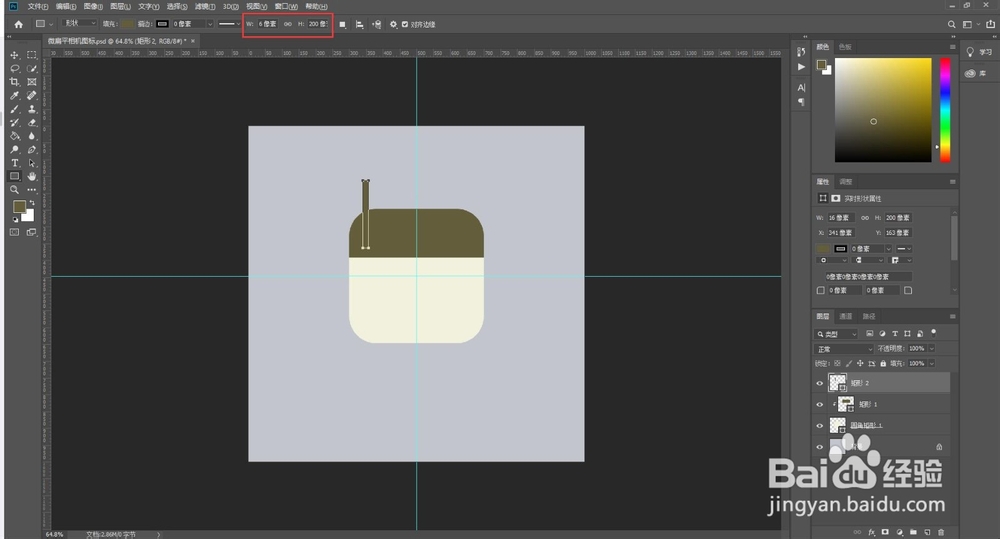



6、将八个矩形合并为智能化图像,并用蒙版工具,去掉多余的部分


7、画一条过度的白条,同样利用蒙版工具去掉多余的部分


8、画一个圆角矩形,如图所示
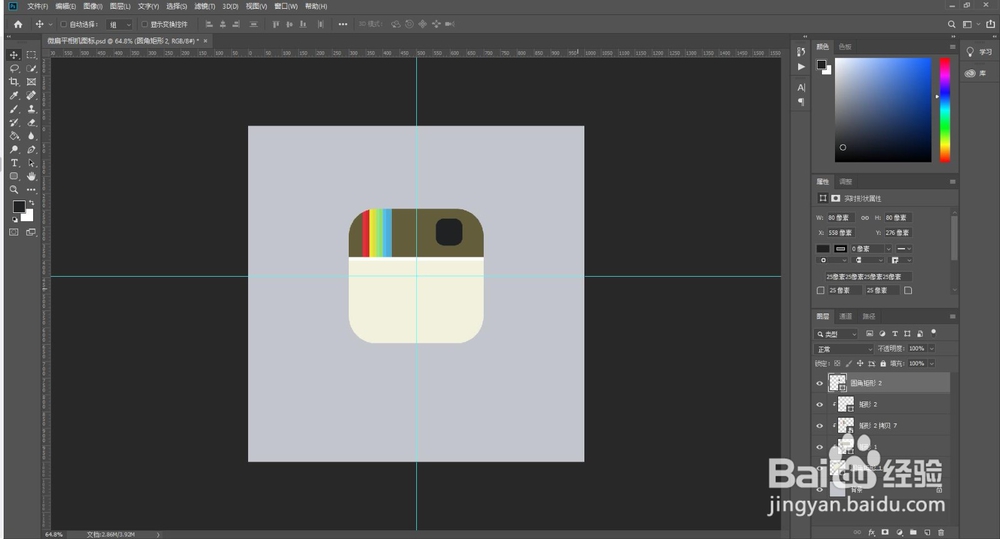
9、在图标中间画一个半径为210像素的圆形,同时将填充颜色设置为212224,描边为14像素,描边颜色为dcdcdc


10、最后,稍微调整下各个图形的位置,就得到了微扁平风格的相机图标了

